
Установка и настройка торгового терминала
Перед работой в терминале потребуется осуществить его установку и настройку. Установочные файлы загружают с официального сайта самой программы либо с ссылок и зеркал, предоставленных брокерами.
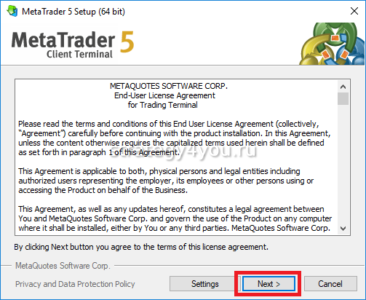
По второй схеме работают те трейдеры, которые переустанавливают программу, переходят со старой версии метатрейдера на новую либо заранее зарегистрировали счет у выбранного брокера.
При создании счета потребуется пройти верификацию у брокера — большинство посредников отказывается предоставлять возможность торгов за деньги без идентификации пользователя. В этом случае до прохождения верификации будет доступен только учебный счет.
Внешний вид платформы
Основное окно программы поделено на три части:
- Окно с графиком. Занимает больше половины экрана с правой стороны.
- Обзор рынка. Расположен в левом верхнем углу на оставшемся участке. Это окно включает перечень доступных для торговли валютных пар.
- Навигатор. Находится под окном обзора рынка. В этом окне есть возможность изучения и настройки имеющихся вспомогательных инструментов: скриптов, индикаторов, советников.
Под этим окном расположена панель инструментов. На ней можно переключаться на окно торговли, посетить маркет для бесплатной установки инструментов, просмотреть журнал истории терминала, прочитать новости, почтовые сообщения.
Над основным окном находится управляющая строка программы. В ней есть семь основных вкладок: файл, вид, вставка, графики, сервис, окно и справка.
Общие настройки МТ5
Адаптировать программу под свои нужды трейдерам поможет меню «Сервис».
В нем есть следующие вкладки:
- Сервер — меню, в котором можно редактировать параметры соединения программы с интернетом. Через этот пункт подключаются прокси-серверы, устанавливается язык отображения новостей сервиса, меняются данные авторизации.
- Графики. С использованием инструментов этой вкладки настраивают параметры отображения торговых уровней и вспомогательных инструментов самой программы.
- Настройка уведомлений. В этом меню настраиваются сигналы программы, которая посылает отображения на рабочий стол о произошедших событиях.
Дополнительно есть возможность настройки рассылки на электронную почту, регулировка возможностей дополнительных инструментов, установленных пользователем сверх программы. Через вкладку «сервис» настраивается функция отображения информации о торговле в сети, изучение сделок других трейдеров. Эти пункты осваиваются поздней, после подбора роботов и выработки метода трейдинга.
Где отображается информация по сделкам
Местоположение информации о сделке зависит от ее статуса:
- Открытые сделки выставлены во вкладке торговля.
- Закрытые сделки можно изучить в «Истории».
Добавление нужных активов и настройка графиков
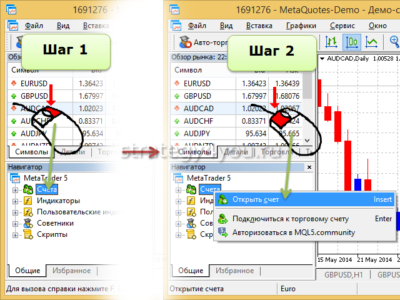
Для использования дополнительных аналитических инструментов и других приспособлений для работы с графиками стоит выбрать нужный из списка, открывшегося при нажатии на Ctrl+U. В этом же меню можно настроить отображение в правом окне активов, по которым будут проводиться операции.
Как заключать сделки в МТ5
Для заключения сделки через интерфейс МТ5 пользователю необходимо открыть меню торговля и выбрать новый ордер. В открывшемся окне потребуется указать детали сделки — тип исполнения, наличие стоп-лосса и тейк-профита, а также другие параметры. После подтверждения заявки она будет исполнена, а лот либо приобретен, либо выставлен на продажу.
Графический анализ в Метатрейдер 5
Графические метки и аналитические инструменты добавляются на базовую схему через меню «Вставка». Добавить можно как пользовательские метки, так и аналитические инструменты, которые построят прогноз графика на основании имеющихся данных. К таким инструментам относят вилы Эндрюса, графики Фибоначчи и Ганна.
Установка алертов
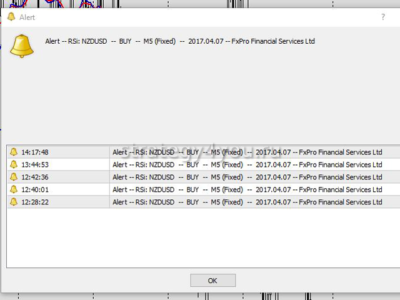
Алерты полезны трейдерам, которые работают с несколькими графиками либо запускают метатрейдер 5 в фоновом режиме. Грамотная настройка уведомлений не даст пропустить удачное время для сделки, избавив от необходимости неотрывно следить за графиком.
Как сохранить настройки терминала и построения на графиках
Разметки, построения и схемы, выполненные на основании изученной информации, можно сохранить в виде шаблонов и профилей.
Таким образом будет решено 2 проблемы:
- Работа с другого компьютера либо мобильного устройства.
- Построение новых графиков с небольшими изменениями в наборе инструментов. Чтобы сохранить шаблон в виде tpl-файла, достаточно нажать кнопку «сохранить» в контекстном меню.
Сохранение профиля отличается от создания шаблона. При нем будет сохранена вся информация о графиках, которые открыты в рабочем окне терминала.
При сохранении профиля создается папка, в которой каждый график зашифрован под chr-файл. Самостоятельно их открыть и изучить не получится, только загрузить через активацию МТ5.
Терминал для мобильных устройств
Торговать на Форекс можно не только с персональных компьютеров, но и с мобильных устройств.
На сайте разработчика предусмотрено, помимо платформы для ПК, еще 3 версии программы:
- Для операционной системы iOS. Ею снабжены смартфоны и планшеты фирмы Apple.
- Для ОС Android. На различных версиях этой системы функционируют смартфоны и планшеты всех остальных фирм.
- Для браузера. Ею пользуются, когда нет возможности установить терминал на настольном ПК. В этом случае работать с платформой онлайн получится при открытии соответствующего окна в любом браузере.
Термины и обозначения, использующиеся в MT 5

Поэтому при эксплуатации мета трейдер 5 пользователь столкнется с такими понятиями:
- Алерт — уведомление от системы о том, что произошло событие, на которое было настроено оповещение.
- Баланс — остаток средств на счету трейдера после закрытия всех сделок.
- Бид и Аск — спрос и предложение, цена покупателя валютной пары и продавца, то есть брокера.
- Короткая позиция — сделка на продажу имеющихся лотов в метод трейдер 5. Длинной позицией называется сделка, при которой происходит покупка валюты.
- Маржа — залог, предоставляемый брокером. Для реальных людей, а не юридических лиц невозможна торговля без этого кредитного плеча.
- Плавающий профит — вся возможная выгода от открытых сделок при условии их закрытия на момент оценки. Если значение отрицательное, вместо профита употребляют термин плавающие потери.
- Просадка — потери при неудачных сделках по отношению к изначальному размеру счета. Измеряется в процентах.
- Пункт — мерная единица для цены активов. В пунктах меряются ценовые изменения, разница между спросом и предложением.
- Свободная маржа — размеры кредитного плеча, которое не задействовано в текущих сделках и может использоваться для заключения новых.
- Стоповые ордера, еще их называют лимитными.
- Уровень маржи — соотношение имеющихся средств на счету трейдера с кредитным плечом.
MQL5 — специфические программный код. Языку MQL5 обучаются все разработчики, создающие вспомогательные инструменты для метатрейда.
- Spread — разница между ценами Бид с Аском.
- StopLoss — ордер, фиксирующий убытки. После падения цены валюты ниже указанных границ запускает автоматическую продажу.
- TakeProfit — еще один ордер, фиксирующий прибыль.
Горячие клавиши в мт5
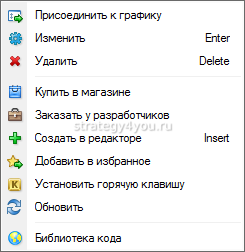
Дополнительно есть возможность самостоятельно создать горячие клавиши для используемых инструментов, таких как индикаторы. Для этого в окне навигатора для метатрейд правой кнопкой мыши нажимают на выбранный инструмент, выбирают из выпадающего меню пункт «назначить». После активации любой незанятой клавиши инструмент будет привязан к ней.
Сравнение мт4 и мт5
По сравнению с МТ4 у МТ5 присутствует ряд усовершенствований.
- Снятие ограничения на количество вводимых символов. В МТ4 можно было ввести не более 1024, для МТ5 лимит отсутствует.
- Увеличение числа таймфреймов с 9 до 21.
- Появление «стакана» цен.
- Изменение числа отложенных ордеров с 4 на 6.
- Появление типов исполнения «частичное» и «возврат» в дополнение к исходному «все или ничего».
- Введение частичного исполнения заявок.
Также разработчики программы адаптировали ее не только для Форекс, но и для операций с акциями и облигациями на фондовых рынках. МТ4 превосходит последователя только в одном пункте — количестве дополнительных инструментов, таких как советники, индикаторы, скрипты и проводники сигнала.
Резюме

В остальном программа выигрывает у конкурентов: грамотно составленная справка, понятный интерфейс и дополнительные инструменты приводят к тому, что большинство трейдеров переходит на МТ5, в дальнейшем число пользователей платформы увеличится.
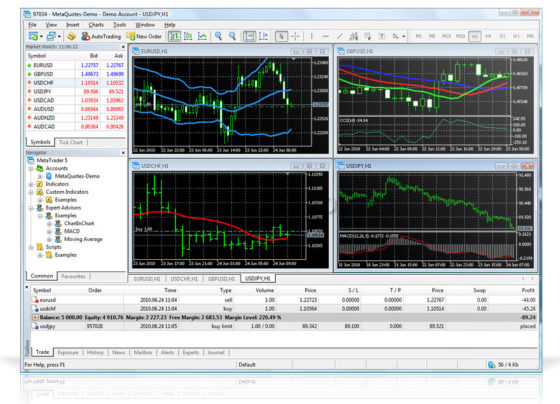

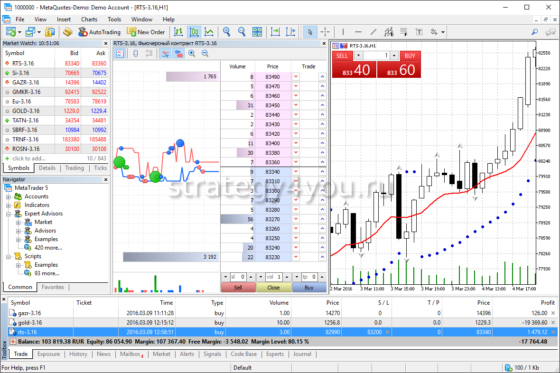
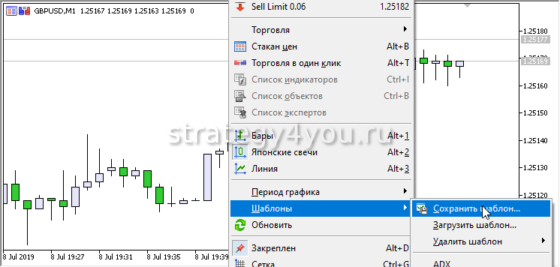



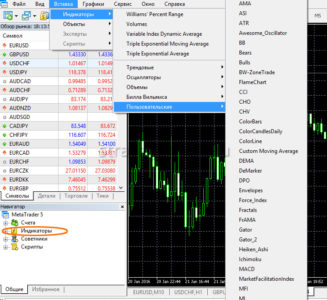
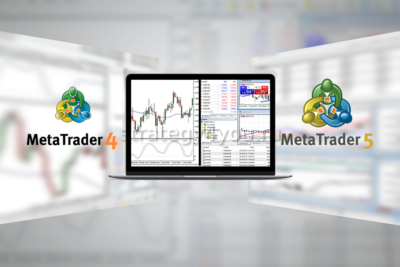

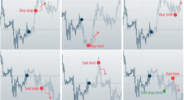
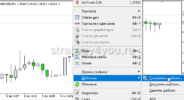

Хочу оставить свой отзыв о терминале МТ5: Мне он конечно же понравился по сравнению с МТ4 — более продвинутый, но без минусов все-таки не обошлось… Из минусов именно для себя могу выделить: язык програмиирования MQL5 — мне он не очень понравился, хотя должен был быть намного лучше предыдущей версии для МТ4. Так же не нравится, что мало индикаторов и советников для него.
Поэтому снова перешел на МТ4 и жду когда метатрейдер 5 доработают все-таки и он сольется с мт4.
Уважаемые трейдеры, пишите свои отзывы о МТ5, нравится он вам или нет? Что для вас лучше МТ4 или МТ5? Думаю всем будет интересно!
МТ5 — отличный терминал, но пока не совсем обкатан. Поэтому я предпочитаю 4-ю версию, он более распространен. А за обзор — спасибо
На МТ5 не работает кнопка «Сканировать сеть». Как ее восстановить ?
Кто знает, напишите, пожалуйста. Спасибо.